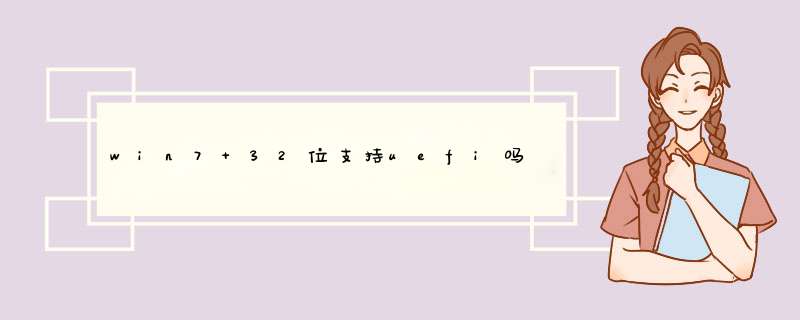
2、传统的MBR分区只支持到2.2T硬盘,大于2.2T的硬盘需要用到GPT,不然就浪费了;支持UEFI启动的微软 *** 作系统:windows Vista Sp1以后的所有64位系统。
3、安装要求:安装介质必须以UEFI方式启动电脑。很多人死在这一步。如果像以前那样启动安肆型禅装程序,就会出现无法安装到GPT分区的错误提示,从而造成安装失败。
4、安装介质:光盘、U盘、移动硬盘。
①光盘:只需要注意一点,以UEFI方式启动电脑。
②U盘、移动硬盘:存放安装文件的分区必须是FAT或者FAT32分区,不能是NTFS分区。因为UEFI不认识NTFS分区。
③Windows8原生支持UEFI,没问题。Windows7不一样,如果是U盘或移动硬盘安装,需要添加UEFI支持文件,否则不能租掘以UEFI方式启动。
5、技术难点:如何“以UEFI方式启动电脑”?
①BIOS中打开UEFI模式。
②安装介质支持UEFI启动。
③Windows7及其以前的系统,用U盘或移动硬盘安装时,添加UEFI支持文件的方法:
从Windows8的安装文件中提取Bootmgfw.efi文件,重命名为BOOTX64.EFI,拷贝到win7安装文件的\EFI\Boot\下,没有BOOT文件夹新建一个。裂尘
Bootmgfw.efi也可以从已经安装好的Win8系统获得。
④符合前两个条件时,启动菜单会出现以“UEFI”标识的U盘或移动硬盘启动项,选这一项,才会“以UEFI方式启动电脑”。电脑不同,此项稍有差异。
接下来就和原来安装系统基本一样了。
UEFI模式下不能安装WIN7 32位系统,需安装64位系统,安装樱答步骤如下:
注意:uefi模式不支持32位的 *** 作系统,并且硬盘要是gpt格式。
准备工具:
1、uefi版u启动U盘启动盘
2、win7 64位系统镜像文件
具体步骤:
1、将制作好的uefi版u盘启蠢烂动盘插入电脑usb接口,重启电脑直接进入u启动主菜单界面,选择运行win8pe标准版选项,然后回车,如图:
2、在pe装机工具中选择win7镜像放在c盘中,点击确定,如图:
3、程序将执行还原 *** 作,点击确定,如图:
4、静静等待程序还原过程,还原完成会重启。如图:
5、接着就是系统安装过程,静静等待安装结束,再设置相关信息带颂漏,win7系统就安装完成了。
华硕A556U笔记本若预装windows 10系统,需要改装悄团为windows 7系统,需要在BIOS中兆宽进行以下设置:
1、Boot->Launch CSM->Enabled
2、Security->Secure Boot Control->Disabled
GPT格式的硬盘是不支持windows 7 32位系统的引导安装,无论是否使用UEFI引导皆不能族运亮引导安装的,可安装64位的win7系统。
欢迎分享,转载请注明来源:内存溢出

 微信扫一扫
微信扫一扫
 支付宝扫一扫
支付宝扫一扫
评论列表(0条)